Il Finder è il cardine attorno a cui ruotano tutte le attività che svolgiamo sul Mac. Rende la ricerca di app, documenti e giochi più semplice e veloce. Non c'è dubbio, senza il Finder, navigare sul Mac non sarebbe così facile. Di solito, funziona bene. A volte però, può smettere di rispondere all'improvviso e senza ragione apparente: clicchi sull'icona del Finder e non succede nulla. La buona notizia è che si può rimediare facilmente. In questo articolo, ti mostriamo come riavviare il Finder sul Mac.
5 consigli per riavviare il Finder e farlo tornare a funzionare
Ecco cinque diversi modi per far rimettere a punto il Finder.
1. Riapri il Finder con il Dock
Per riavviare il Finder puoi utilizzare un metodo integrato:
- Tieni premuto il tasto Opzione.
- Ora, fai clic destro oppure Controllo + clic sull'icona del Finder nel Dock (sempre tenendo premuto il tasto Opzione).
- Dovrebbe aprirsi un menu. Scegli Riapri.
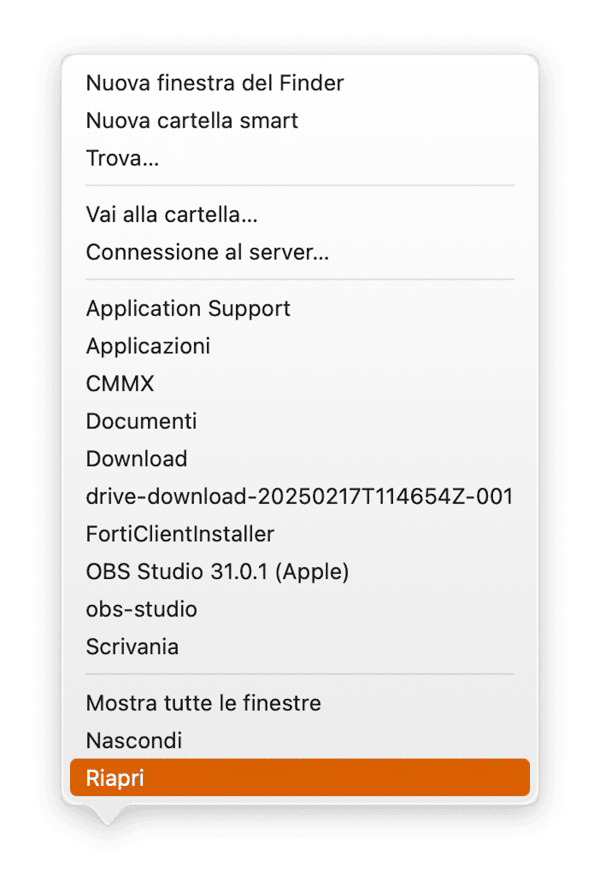
- Se il menu non si apre, assicurati di aver tenuto premuto il tasto Opzione e allo stesso tempo di aver fatto Controllo + clic, oppure clic destro con il mouse, sull'icona del Finder nel Dock.
Non preoccupati se non funziona. Dovrebbe, ma abbiamo altri consigli che possono aiutarti.
2. Ripara i permessi del disco
Potrebbe esserci qualcos'altro sul Mac che merita qualche attenzione in più per essere sistemato. Non dovrebbe volerci molto. Scopri quant'è semplice e rapido riparare i permessi disco con l'aiuto di un'app di manutenzione per Mac: CleanMyMac.
- Inizia la prova gratuita di CleanMyMac e usa l'app a costo zero per 7 giorni.
- Poi, fai clic su Prestazioni > Scansiona > Mostra tutte le attività.
- Nella scheda Manutenzione, seleziona Ripara i permessi del disco e clicca Avvia.
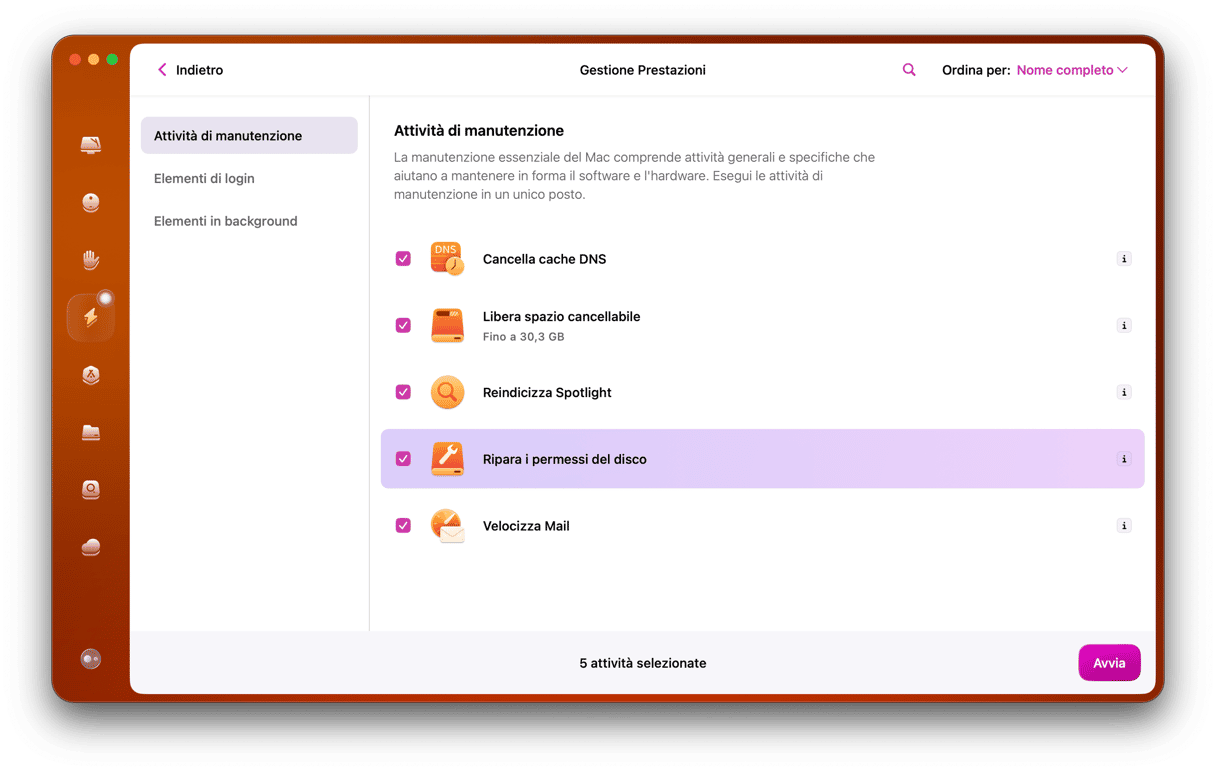
Attendi qualche minuto: questa procedura dovrebbe riparare i permessi disco e il Finder dovrebbe tornare a funzionare bene come al solito.
3. Esegui un'uscita forzata dal Finder
Se il problema persiste, segui questi passi:
- Tieni premuto Comando + Opzione + Esc (puoi anche accedere a Uscita forzata dal menu Apple nella barra dei menu principale).
- Si aprirà un menu pop-up. Seleziona il Finder.
- Ora, clicca su Riapri.
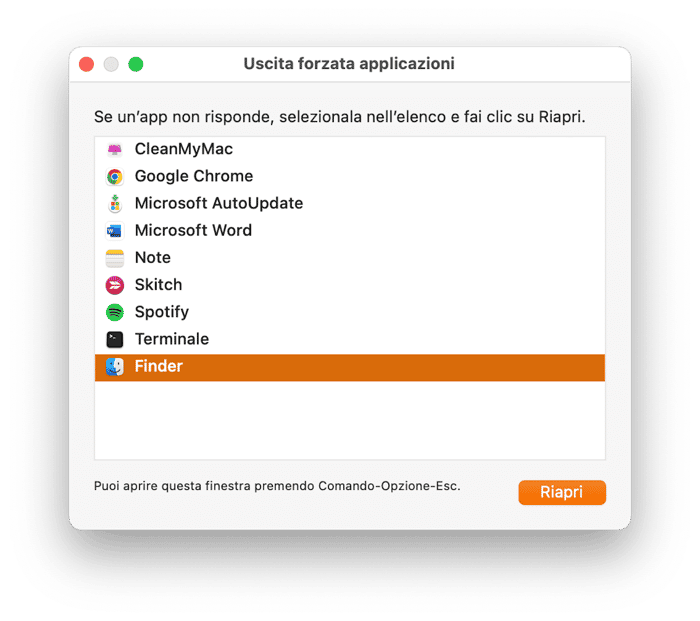
4. Elimina la spazzatura di sistema
Un'altra soluzione è eliminare la spazzatura di sistema. Vecchie cache e disordine possono impedire al Finder di funzionare. Prova a cancellarli con un'app di pulizia per Mac e vedi se la situazione migliora. Ti consigliamo di utilizzare uno strumento apposito, anziché andare alla ricerca della spazzatura di sistema manualmente, così eviterai di rimuovere file essenziali per il funzionamento di macOS.
Come sbarazzarsi della spazzatura:
- Apri CleanMyMac (una nota app di pulizia per Mac). Ecco la prova gratuita.
- All'interno dell'app, clicca Pulizia > Scansiona.
- L'app ti mostrerà tutta la spazzatura di sistema che deve essere cancellata, come cache obsolete e impostazioni che impediscono alle app di funzionare come dovrebbero.
- Ora, clicca su Pulisci per cancellare tutto ciò che è indicato e controlla come va il Mac.
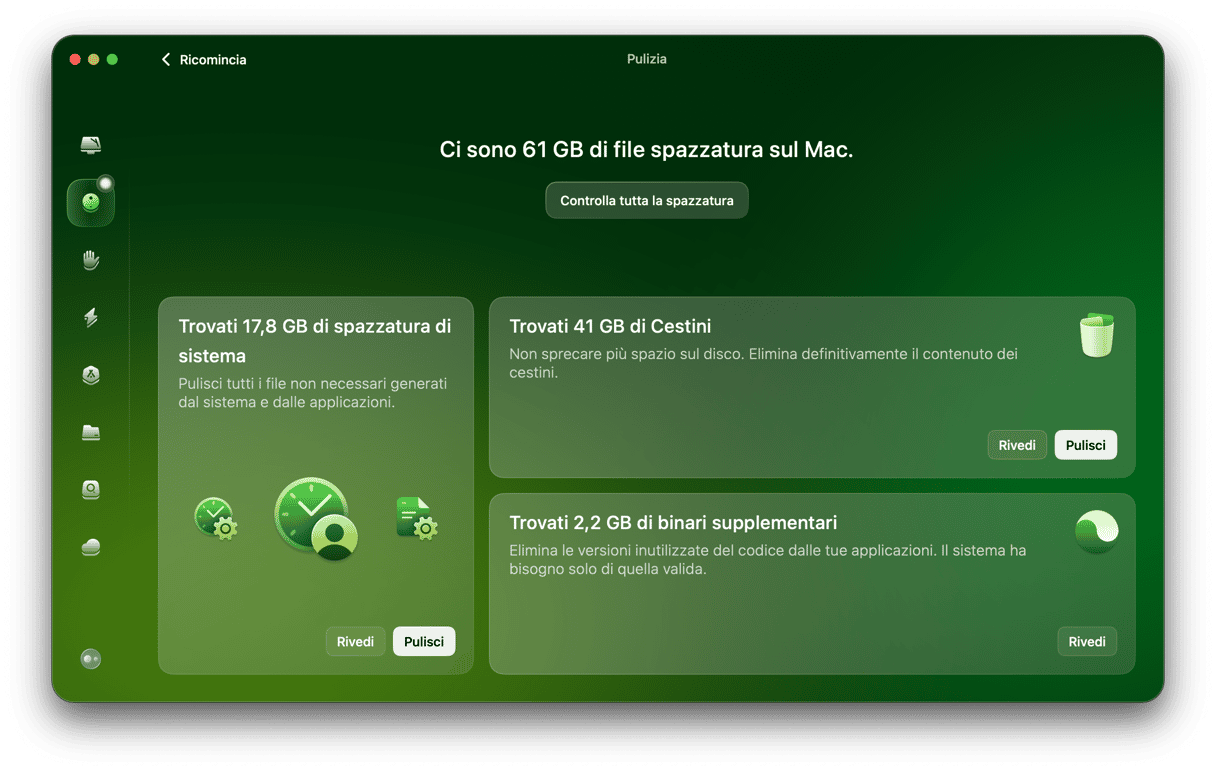
5. Riavvia il Finder con il Terminale
Un'altra soluzione da provare, se le altre non funzionano, è il Terminale. Si tratta della cabina di regia del tuo Mac. Ti basterà inserire un solo comando:
- Vai in Applicazioni > Utility.
- Apri il Terminale.
- Nel Terminale, digita questo comando:
killall Finder - Premi Invio. Il Finder dovrebbe riavviarsi in automatico.
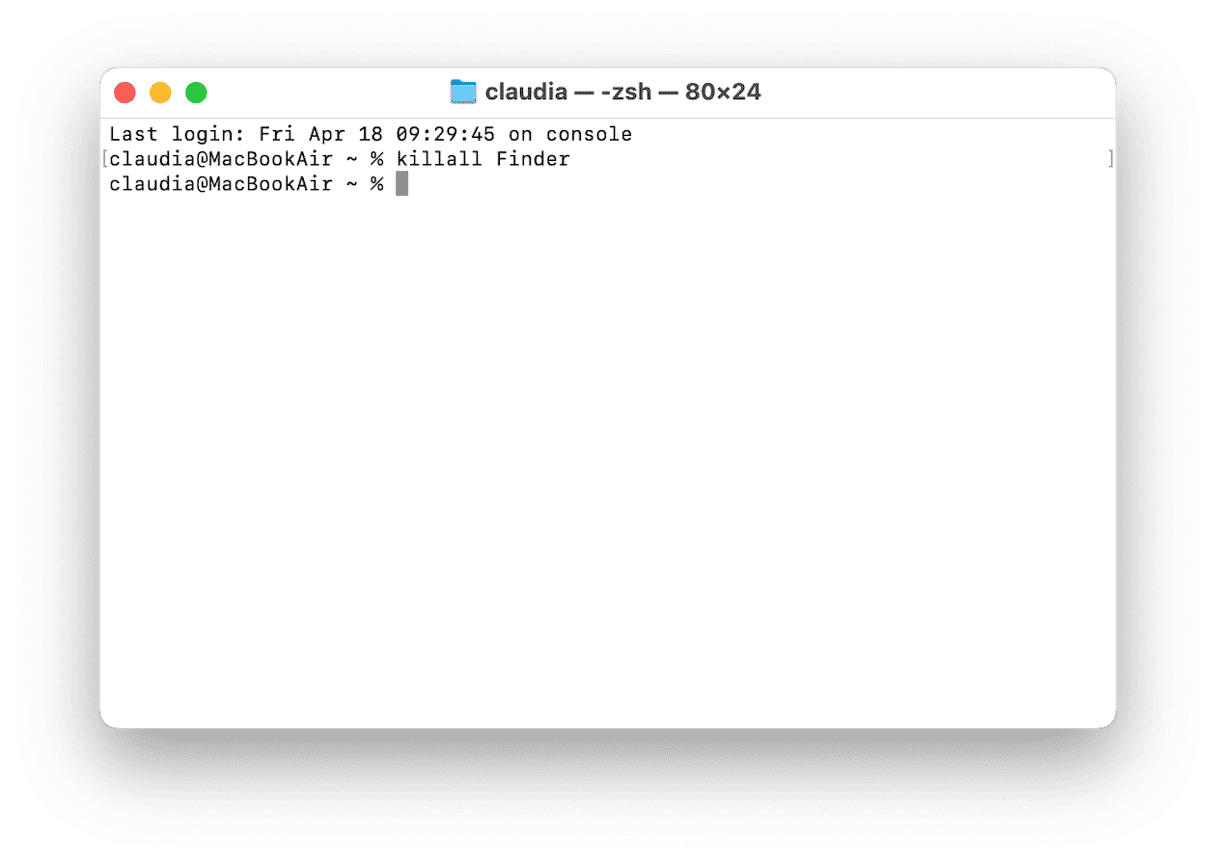
In un modo o nell'altro, dovresti aver finalmente ripristinato il Finder e averlo riportato al suo normale funzionamento.
Quando il Finder va in crash, la soluzione più scontata è un semplice riavvio del Mac. Tuttavia, pur essendo un palliativo efficace, potresti trovarti di fronte al sintomo di un problema più serio, diffuso a livello di sistema. In tal caso, prova a cancellare la spazzatura di sistema accumulata con CleanMyMac. Dai anche un'occhiata a Monitoraggio Attività per individuare processi sospetti.






